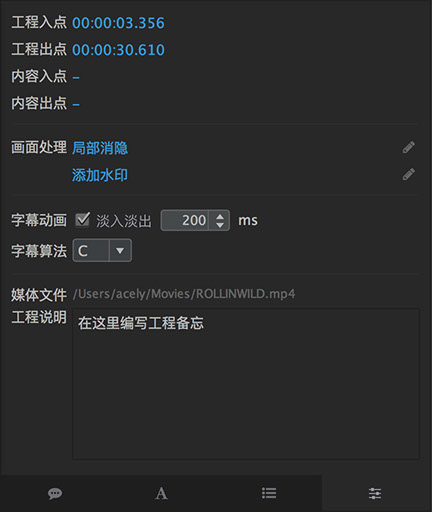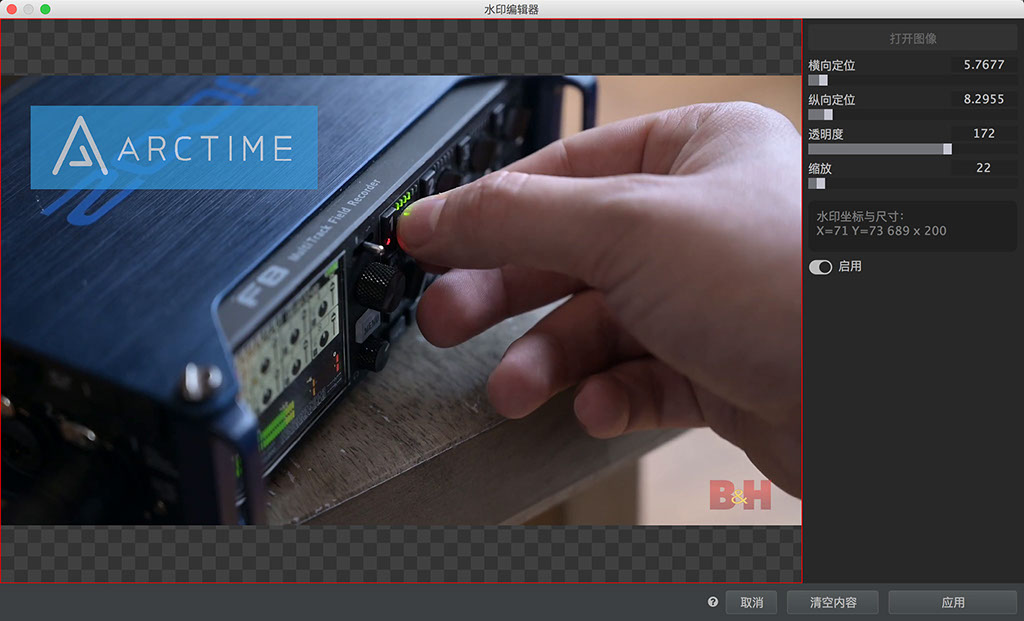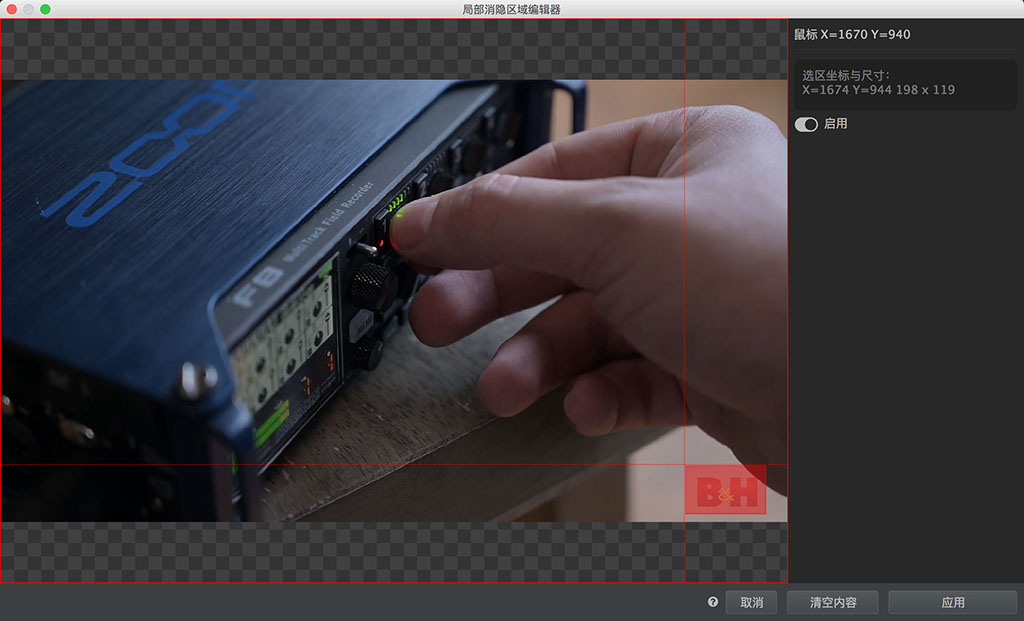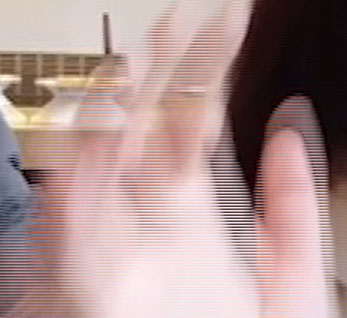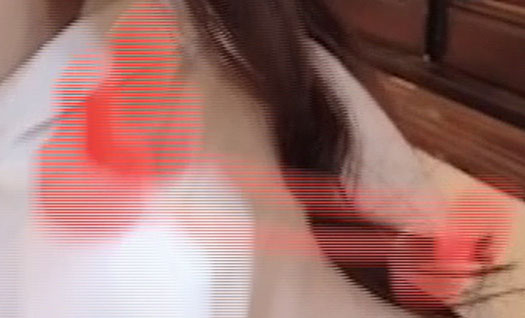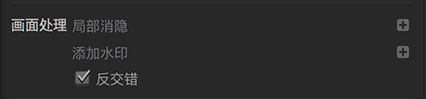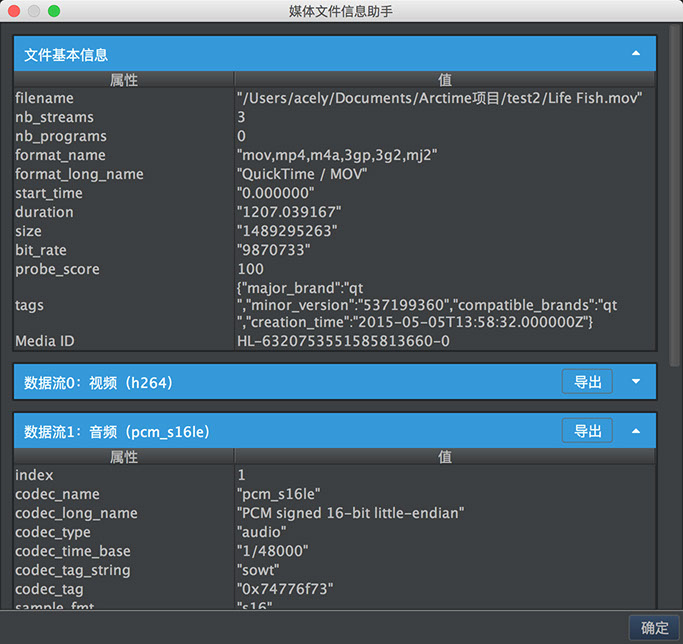目前Arctime支持多种媒体处理操作:
- 设定导出音视频的范围
- 画面局部消隐
- 画面添加水印
- 画面去隔行
这些设定在工程设定面板(即主界面右侧第四个面板)中。
设定音视频的输出范围
通过“工程入点”和“工程出点”来设定,入点之前的内容与出点之后的内容将不会被输出。利用此功能,可以选取影片中的精彩片段进行输出,或者去除片头片尾。
设定入点或出点后,时间轴中将会以灰色蒙层覆盖不输出的区域。
画面添加水印
水印支持定位、缩放、透明度,如果需要,请在输出前进行设置。
点击“添加水印”右侧的图标,即可编辑水印。
设定好水印之后,压制的效果将与此一致,也可以在视频预览中看到水印。水印设定信息会保存到工程文件,注意:水印所引用的图片文件不要删除或移动,否则打开工程找不到图片就没法正常显示水印。